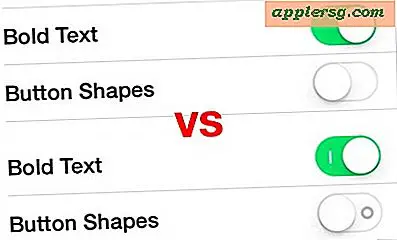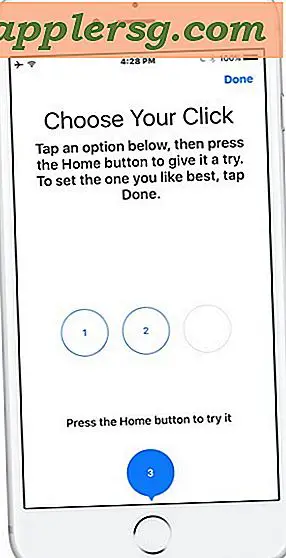Sikker tom papirkurv i Mac OS X

Hvis du har brug for at slette følsomme oplysninger og få den helt utilgængelig, vil du bruge funktionen "Sikker tom papirkurv". Dette virker ved at skrive tilfældige datamønstre over en papirkurvfil, umiddelbart efter at den er tømt eller fjernet fra filsystemet. En sådan proces, der ellers finder sted over tid under normal computerbrug, da flere filer oprettes og slettes.
Der er to nemme måder at sikre, at du laver papirkurven på Mac'en. For at begge muligheder skal være synlige for dig, skal du have nogle filer eller mapper i papirkurven, ellers er indstillingen ikke synlig, da der ikke er noget at papirkurven.
1: Sådan fastgør du tom papirkurv hurtigt i Mac OS X med en Højreklik
Mac OS X gør det nemmere end nogensinde at få adgang til sikker fjernelse af filer:
- Kommando + Højre Klik på Papirkurven
- Vælg "Secure Empty Trash

Du skal holde tasten "Kommando", mens du højreklikker på Papirkurv-ikonet i Dock, ellers er Sikker-indstillingen ikke synlig.
2: Sådan sikres tomt papirkurven fra Finder-menuen
Alternativet "Secure Empty" er også tilgængelig fra Finder-menuen, og den resulterende adfærd er identisk, idet den overskriver de fjernede data:
- Med noget i papirkurven trækker du ned "Finder" -menuen og vælger "Secure Empty Trash"

Brug af sikker tomt vil tage lidt længere tid end at tømme papirkurven som normalt, det skyldes, at den ovennævnte overskrivningsproces finder sted. Jo flere filer du er sikker på at slette, jo længere denne proces vil tage.
Få det for vane at bruge sikker tom affald, når du fjerner noget, der er virkelig følsomt, og at du ikke vil have andre til at genvinde adgang til. Ting som regnskaber, kreditkortoplysninger, personlige filer og dagbøger eller sletning af kildefiler og færdige dokumenter fra openssl-filkryptering.
Aktivér Sikker tom som standardmetode for papirkurven
For næsten alle versioner af Mac OS X er der også mulighed for altid at tømme Papirkurven sikkert, aktiveret i indstillingerne for Advanced Finder. Hvis du regelmæssigt arbejder med private data, er det en god funktion at tænde.

Selvom funktionen Secure Empty Trash gør det muligt at genoprette data væsentligt vanskeligere endda ved professionelle datagendannelsestjenester, hvis du vil have ægte datafjernelse uden spor, er det sikkert at udføre et sikkert format på en harddisk, og det anbefales altid at overføre ejerskab til et Mac eller det er harddisk.